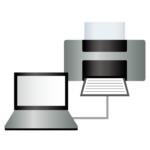日付と時刻を設定する、カレンダーを確認する
Chromebook の日付と時刻は、インターネットに接続したときに自動的に設定されます。
日付と時刻の設定を変更する
1)Chromebook にログインします。
2)右下の時刻を選択します。
3)設定⚙を選択します。
4)下にスクロールして[詳細設定]を選択します。
5)[日時] セクションで次の操作を行います。
◇タイムゾーンを手動で選択する場合は、[タイムゾーン] > [リストから選択] > 下矢印▼を選択します。
◇24時間形式に切り替える場合は、[24時間形式を使用する]をオンにします。
◇(省略可)精度を高めたい場合や、バーチャル プライベート ネットワークを使用している場合は、ChromebookでWi-Fiまたはデータ ネットワークを使用して現在地が特定されるように設定できます。これには、[タイムゾーン] > [自動的に設定する] > 下矢印▼ > [Wi‑Fiまたはモバイル ネットワークを使用して現在地を特定する] を選択します。
カレンダーを確認する
1)Chromebookにログインします。
2)クイック設定を開くには、右下の時刻を選択します。
3)カレンダーのセクションを開くには、日付を選択します。このカレンダーのセクションで次の操作を行います。
◇カレンダー内を移動するには、上下の矢印を選択します。
◇Googleカレンダーの予定を確認するには、丸が付いている日付を選択します。
Chromebookで現在地が特定される仕組み
Chromebookでは、IPアドレスからおおよその現在地が特定され、その情報がGoogle位置情報サービスに送信されて、タイムゾーンが推定されます。[Wi‑Fiまたはモバイル ネットワークを使用して現在地を特定する]を選択している場合は、近くのWi-Fiネットワークやデータ ネットワーク(Chromebookでデータプランを利用している場合)に関する情報も送信されます。こうした情報を基に、Chromebookでより正確な現在地が特定されます。
当社は、パソコン教室を運営しています。
・パソコンの操作
・ネットショップ開設方法
・こどもプログラミング教室(Scratch)
・Webサイト作成
・Microsoft Office系の操作
是非ご相談ください。
株式会社ふれんど
eメール:info@furendo-j.co.jp
電話:095-894-4433
住所:長崎市松山町4-48囲ビル2F